Reset2.pl Sp. z o.o.
Logowanie
Nadaj nowe hasło
Jeśli jesteś już klientem to wprowadź swój adres e-mail i potwierdź hasłem. Logowanie umożliwia zakup nowych programów po cenach promocyjnych, rozszerzenie posiadanego oprogramowania, zamówienie abonamentu na aktualizacje oraz konsultacje serwisowe.
Nie masz konta?Zarejestruj się
Instrukcja obsługi R2faktury
|
Program R2faktury umożliwia wstępną inicjalizację bazy danych na podstawie danych programu Subiekt firmy INSERT. Aby dokonać tej inicjalizacji, należy wybrać opcję Zbiory - Narzędzia - Inicjalizacja bazy danych - Inicjalizacja na podstawie danych z Subiekta. Ukaże się wówczas okno przedstawione poniżej, w którym należy kolejno określić wszystkie parametry niezbędne do wykonania operacji przeniesienia danych.
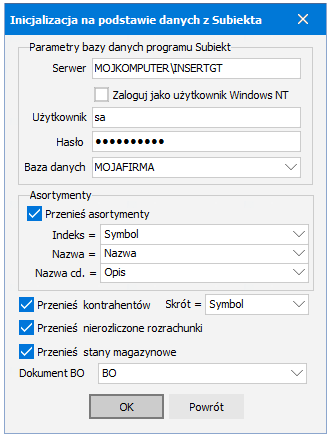
Pierwsza grupa parametrów zgrupowana jest w okienku Parametry bazy danych programu Subiekt. Są to dane umożliwiające poprawne podłączenie się do tej bazy.
Serwer - nazwa serwera MS SQL, na którym znajduje się baza danych programu Subiekt. Nazwa ta jest wyświetlana w oknie logowania do programu Subiekt w polu Serwer.
W sytuacji, gdy dostęp do serwera SQL mamy przez internet, możemy również podać adres IP i ewentualnie - po backslash'u - nazwę instancji, np. 99.99.99.99 lub 99.99.99.99\INSERTGT. Możemy też zamiast nazwy instancji podać po przecinku numer portu, na którym słucha dana instancja, np. 127.0.0.1,1048.Zaloguj jako użytkownik Windows NT - opcja logowania do serwera SQL jako użytkownik Windows - prawa dostępu ustalane są dla użytkownika lub grupy użytkowników
Użytkownik - nazwa użytkownika łączącego się z serwerem SQL (posiadającego odpowiednie uprawnienia). Standardowo użytkownik sa to administrator dla Microsoft SQL Server.
Hasło - hasło dostępowe wybranego użytkownika, wymagane, jeśli nie logujemy się jako użytkownik Windows. W przypadku administratora sa podajemy hasło ustalone podczas instalacji serwera SQL.
Baza danych - nazwa bazy danych programu Subiekt. Nazwa ta wyświetlana jest w oknie logowania do programu Subiekt w polu Podmiot.
Pozostałe parametry określają, które dane z programu Subiekt mają być przeniesione do programu R2faktury oraz w jaki sposób. Możemy zaznaczyć następujące opcje:
Przenieś asortymenty - zostaną wówczas przeniesione dane dotyczące kartoteki Towarów i Usług z programu Subiekt. Na ich podstawie w programie R2faktury utworzone zostaną kartoteki:
PKWiU (2008), wraz ze skojarzonymi z nimi stawkami VAT. Jeżeli w programie Subiekt nie zostały określone dane PKWiU dla poszczególnych asortymentów, to program R2faktury utworzy w kartotece PKWiU osobny rekord dla każdej ze stawek VAT, którą napotka podczas przenoszenia asortymentów. W tak utworzonych pozycjach pole Nazwa pozostanie puste, natomiast pole Nr będzie identyczne jak stawka VAT, (czyli np. dla stawki VAT 8% numerem PKWiU będzie 8). Wyjątkiem będzie podstawowa stawka VAT, czyli 23% - dla tej stawki numerem PKWiU będzie znak myślnika.
Kluczowymi polami kartoteki Asortymentów są pola Indeks, Nazwa oraz Nazwa - ciąg dalszy. Pola Indeks i Nazwa umożliwiają szybkie wyszukiwanie asortymentu podczas wypisywania dokumentów, natomiast pole Nazwa - ciąg dalszy służy do przechowywania nazw asortymentów dłuższych niż 50 znaków (jeżeli pole to jest wypełnione, to drukowane jest na fakturze zamiast pola Nazwa). Ze względu na ważność tych pól, dla każdego z nich można określić, które dokładnie pola z kartoteki Towarów i Usług mają zostać do nich przepisane. Np. do pola Indeks możemy wpisać pole Symbol, Nazwa lub Podstawowy kod kreskowy. Domyślnie, do pola Indeks zostanie przeniesione pole Symbol, do pola Nazwa - pole Nazwa, a do pola Nazwa - ciąg dalszy - pole Opis.
Przenieś kontrahentów - zostaną wówczas przeniesione dane dotyczące kartoteki Kontrahentów z programu Subiekt. Na ich podstawie w programie R2faktury utworzone zostaną następujące kartoteki:
Przenieś stany magazynowe - zaznaczenie tej opcji spowoduje, że w programie R2faktury zostaną utworzone:
biblioteka Magazyny, zawierająca magazyny z programu Subiekt
dokumenty bilansu otwarcia zawierające aktualne stany magazynowe towarów i usług przeniesionych z programu Subiekt. W tym celu w polu Dokument BO należy wybrać rodzaj dokumentu BO, na który zostaną wpisane stany magazynowe. Można wybrać dokument BO, który tworzy się standardowo podczas instalacji programu R2faktury, albo zdefiniować go samemu (patrz INSTRUKCJA ADMINISTRATORA - PARAMETRYZACJA SYSTEMU - Definicje dokumentów, oraz Magazyn - Przyjęcia do magazynu). Dla każdego magazynu zostanie utworzony osobny dokument BO.
UWAGA. Dane z programu Subiekt należy przenosić do takiej firmy w programie R2faktury, w której nie ma jeszcze wprowadzonych żadnych asortymentów ani kontrahentów.
























 ,
,  -
-